Come recuperare foto cancellate definitivamente da PC Windows 11/10/8/7?

Recuperare foto cancellate dal PC è un compito cruciale per molte persone che apprezzano i propri ricordi e dati personali oppure per chi usa le foto per lavoro. Per questo, è importante disporre di metodi affidabili recuperare le immagini cancellate dal PC il prima possibile.
Come recuperare foto cancellate dal pc?
Uno dei modi migliori per recuperare foto eliminate definitivamente da PC è utilizzare un software di recupero foto professionale in grado di scansionare il disco e recuperare le foto cancellate o danneggiate. Esistono molti software di recupero foto disponibili sul mercato.
Un altro modo per il recupero di immagini cancellate da PC è fare il backup su altro supporto. Può trattarsi di un disco rigido esterno, un'unità flash USB, un servizio di archiviazione cloud o una piattaforma di condivisione di foto online. Eseguendo regolarmente il backup delle foto, puoi evitare di perderle in caso di situazioni impreviste.
Infine, quando ci si rendo conto di non trovare più le foto o altri file, è sempre bene provare a verificare il contenuto del cestino. Vediamo nel dettaglio i vari metodi.
Metodo 1:Strumento professionale per recuperare le foto
Cos'è Tenorshare 4DDiG Data Recovery
Questo programma esegue la scansione dell'unità desiderata e permette di recuperare le foto dal PC in pochi minuti. Oltre alle foto si può usare per recuperare altri file come video e documenti e si utilizza sia su ambiente Windows sia su Mac.
Caratteristiche di Tenorshare 4DDiG Data Recovery
Vediamo le caratteristiche fondamentali di questo programma.
. Recupera i dati da Computer portatile o PC, Windows e Mac.
. Scansiona velocemente il disco rigido interno ed esterno, chiavette USB, schede SD e altri supporti.
. Riconosce oltre 1000 formati di file, inclusi audio, video e testo.
. Può recuperare file anche dall'archivio NAS.
. Recupera i file anche dopo formattazione o danneggiamento dell'unità.
Come recuperare le foto con Tenorshare 4DDiG Data Recovery passo passo
Ecco i passaggi per recuperare le foto cancellate con Windows o Mac utilizzando 4DDiG Data Recovery:
Scarica e installa 4DDiG Data Recovery sul tuo computer scegliendo la versione per Windows o Mac a seconda del tuo sistema operativo.
Avvia il programma e seleziona la posizione in cui hai perso le foto.
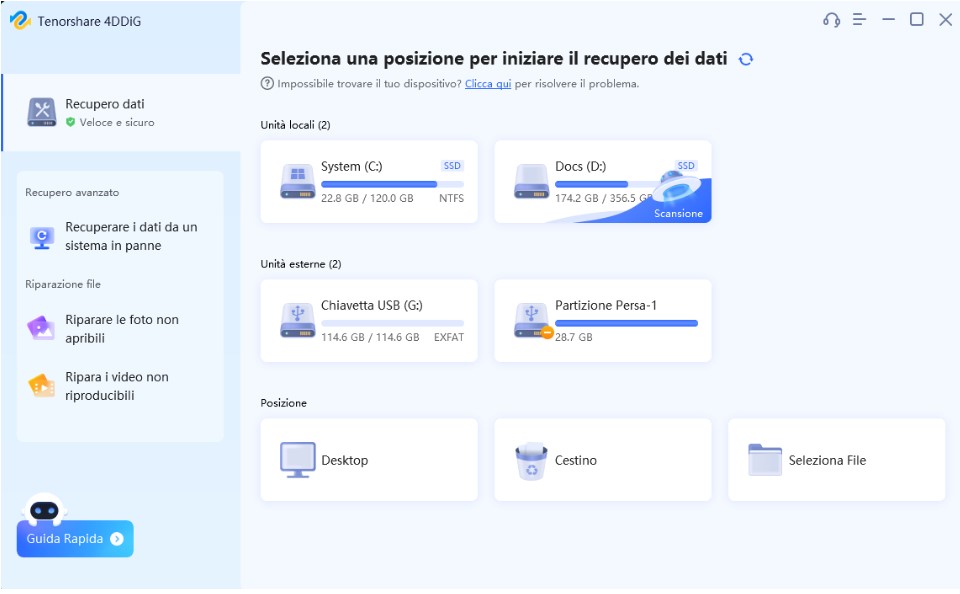
Fare clic sul pulsante Scansione e attendere che il programma termini la scansione.
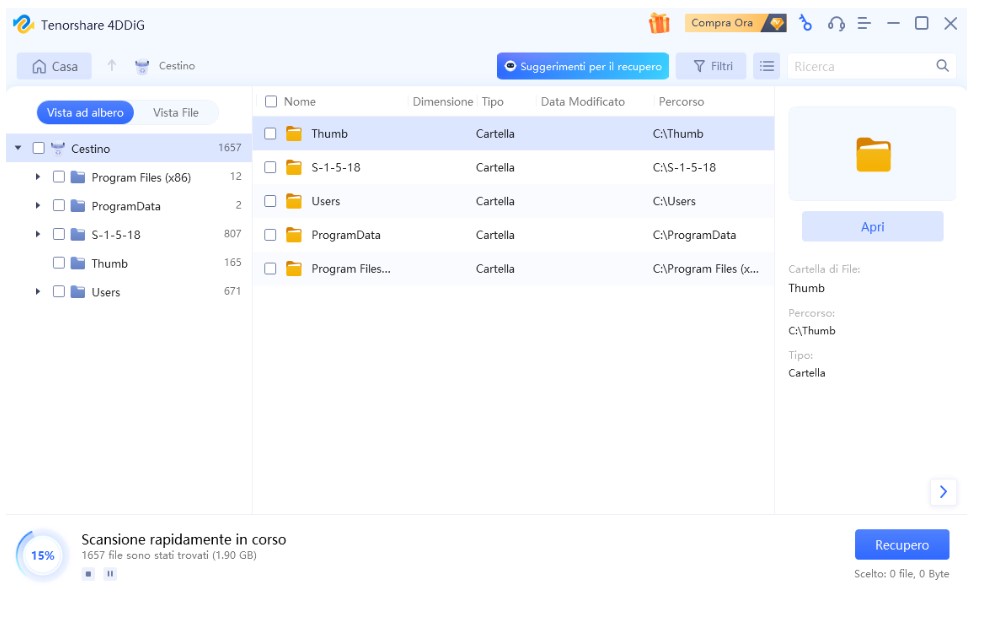
Visualizza in anteprima le foto trovate e seleziona quelle che desideri recuperare.
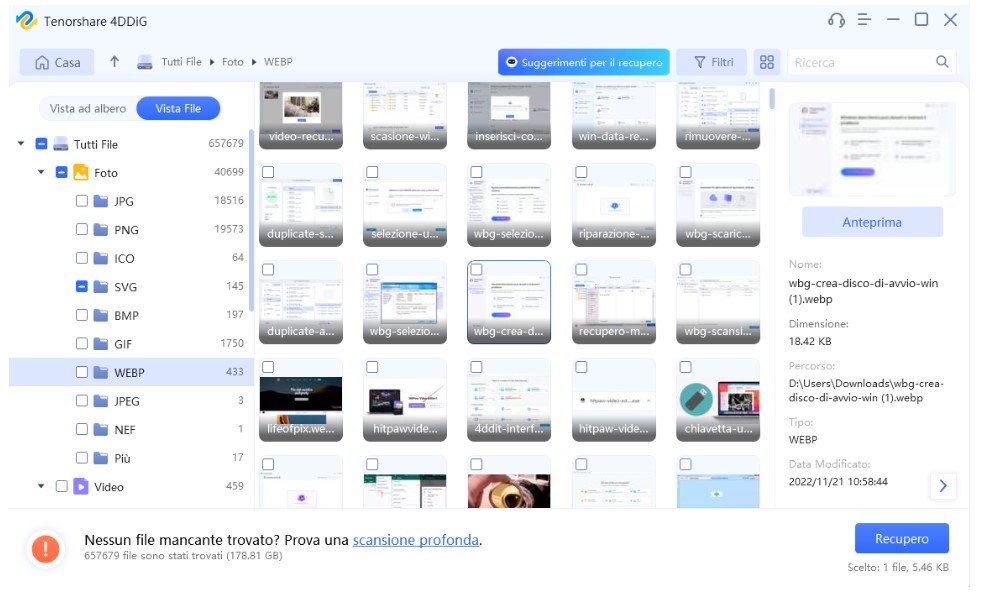
Fare clic sul pulsante Recupera e scegliere una destinazione per salvare le foto recuperate.
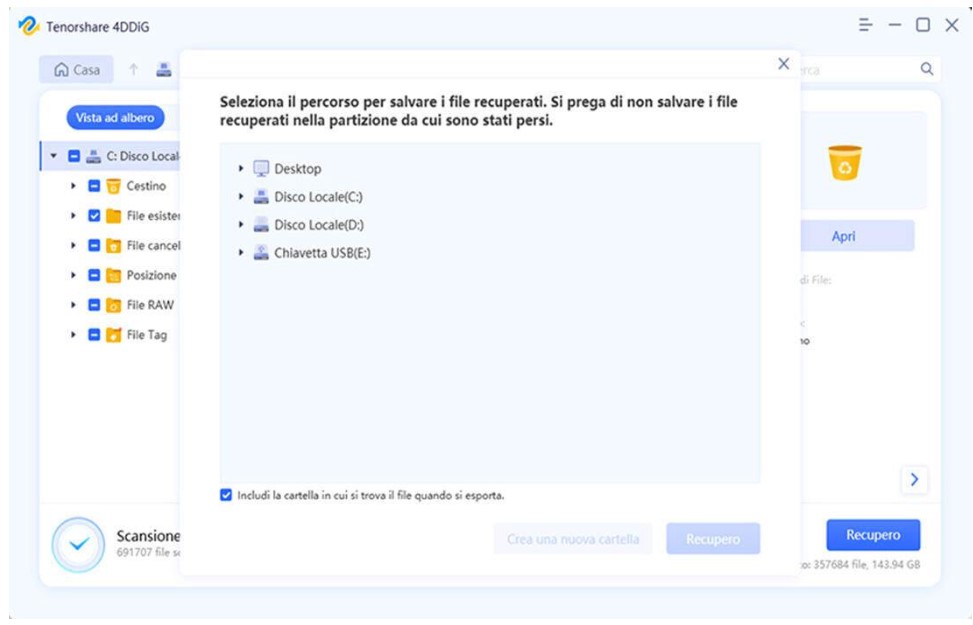
Metodo 2:Recuperare le immagini dal cestino
Per recuperare le foto cancellate dal cestino del PC segui questi passi:
- Apri il cestino facendo doppio clic sulla sua icona sul desktop o cercandolo nel menu Start.
- Individua le foto che desideri recuperare. Puoi utilizzare la casella di ricerca o ordinare i file per nome, data, dimensione o tipo.
- Selezionare le foto che si desidera ripristinare facendo clic su di esse. Puoi selezionare più foto tenendo premuto il tasto Ctrl mentre fai clic.
- Fare clic con il tasto destro sulle foto selezionate e scegliere Ripristina dal menu. Questo riporterà le foto nella loro posizione originale sul tuo computer.
- In alternativa, puoi trascinare e rilasciare le foto selezionate in un'altra cartella o unità sul tuo computer.
Metodo 3:Ripristinare le foto dal backup
Per ripristinare le foto da un backup, devi seguire questi passaggi:
- Collega il tuo dispositivo all'unità di backup o accedendo al servizio cloud.
- Seleziona l'opzione per ripristinare i dati dal backup. A seconda dell'origine del backup, potresti essere in grado di scegliere quali tipi di dati desideri ripristinare, come foto, video, contatti, ecc.
- Attendi il completamento del processo di ripristino.
- Controlla il tuo dispositivo per vedere se le foto sono state ripristinate. Puoi anche confrontarle con le foto originali se le hai in un'altra posizione.
Seguendo questi passaggi, dovresti essere in grado di recuperare le foto eliminate dal PC.
Domande frequenti
Come Recuperare le Foto Cancellate dal Computer Portatile?
Se hai cancellato accidentalmente alcune foto dal tuo laptop esistono modi per recuperarli utilizzando alcuni semplici passaggi.
- Controllare il Cestino. Se non l'hai svuotato, potresti trovare lì le tue foto cancellate. Basta fare clic destro sulla foto e selezionare Ripristina.
- Utilizzare un software di recupero dati. Esistono molti programmi che possono aiutarti a recuperare i file cancellati dal disco rigido del tuo laptop per esempio 4DDiG Data Recovery.
- Ripristinare da un backup. Se disponi di un backup del tuo laptop, su un'unità esterna o su un servizio cloud, puoi utilizzarlo per ripristinare le foto eliminate.
Come Recuperare le Foto Cancellate dal Computer Mac?
Se hai cancellato le foto dal tuo computer Mac, ecco i passaggi che devi seguire:
- Controlla il Cestino. A volte, le foto cancellate sono ancora lì e puoi ripristinarle facilmente.
- Usa Time Machine, una funzionalità integrata di Mac che ti consente di eseguire il backup e ripristinare i tuoi file. Se disponi di un backup delle tue foto utilizzando Time Machine, puoi ripristinarle da lì. Per fare ciò, apri Time Machine dalla barra dei menu o dal Dock e seleziona la data e l'ora del backup che contiene le tue foto. Quindi, trova e seleziona le foto che desideri ripristinare e fai clic su Ripristina.
Come recuperare le foto dopo aver formattato?
Per recuperare foto da PC formattato puoi usare un software specializzato, ma devi agire nel minor tempo possibile. Questa procedura è consigliata sia dopo la formattazione del disco rigido, sia delle unità esterne.
- Interrompere immediatamente l'utilizzo del dispositivo. Qualsiasi ulteriore scrittura o eliminazione può sovrascrivere le foto e renderle irrecuperabili.
- Scaricare un software di recupero foto affidabile come Tenorshare 4DDiG.
- Avviare il software e selezionare il dispositivo come sorgente da scansionare. Il software eseguirà la scansione del dispositivo e visualizzerà le foto recuperabili.
- Visualizza in anteprima le foto e seleziona quelle che desideri ripristinare. Scegli una posizione diversa per salvarli, preferibilmente su un altro dispositivo o cloud storage.
- Attendi il completamento del processo di ripristino e controlla se le tue foto sono state ripristinate correttamente.